Ak vlastníte Mac a ďalšie rôzne produkty Apple, pravdepodobne už poznáte iCloud a ako funguje. Prakticky všetko, čo je potrebné synchronizovať na pozadí s vaším Apple ID, sa spolieha na iCloud. To zahŕňa funkcie a aplikácie, ako sú Fotky, váš kalendár a dokonca aj heslá. Ale čo používatelia systému Windows, ktorí majú iba iPhone a/alebo iPad a napriek tomu chcú mať ku všetkému prístup zo svojho počítača?
Obsah
- Súvisiace čítanie
-
Čo je iCloud pre Windows?
- Nastavte iCloud pre Windows
-
Spravujte svoju kľúčenku iCloud
- Použite heslá iCloud Keychain v Edge alebo Chrome
- Vytvorte nové prihlásenie
- Uložiť heslá
- Aktualizujte existujúce prihlásenia
- Odstráňte heslá alebo účty
-
iCloud pre Windows je mimoriadne užitočný
- Súvisiace príspevky:
- Ako pridať poznámky k heslám iCloud Keychain
- Ako importovať heslá prehliadača Chrome do iCloud Keychain
- Aký je najlepší správca hesiel pre produkty Apple?
- Ako nastaviť dvojfaktorové overenie na Macu
- Vaše Apple ID bolo z bezpečnostných dôvodov uzamknuté
Čo je iCloud pre Windows?
iCloud pre Windows je aplikácia, ktorú spoločnosť Apple vyvinula a vydala v obchode Microsoft Store pred niekoľkými rokmi. Predtým to bola len základná metóda na prístup k niektorým súborom a údajom bez toho, aby ste museli mať prístup k počítaču Mac. Apple sa však viac zameriava na aplikáciu iCloud pre Windows a prináša stále viac funkcií, vrátane možnosti používať iCloud Keychain s vaším obľúbeným webovým prehliadačom.
Nastavte iCloud pre Windows
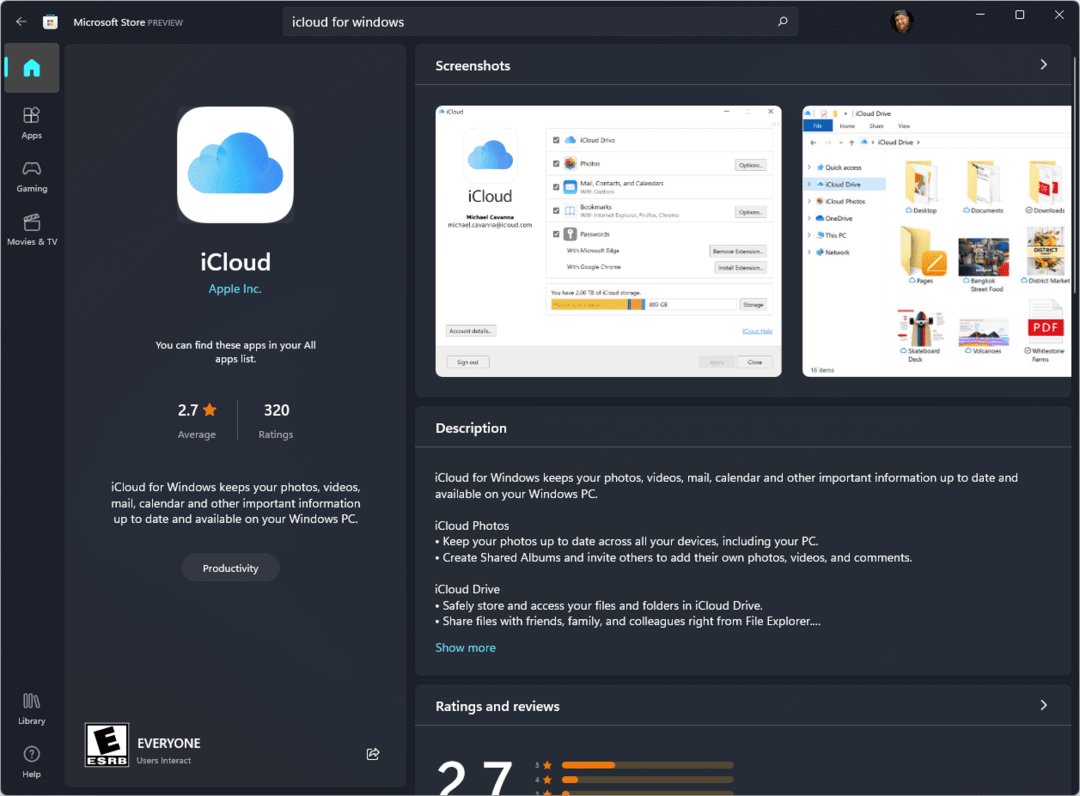
Proces nastavenia, ak chcete používať iCloud pre Windows, je tak jednoduchý, ako len môže byť, za predpokladu, že máte po ruke svoje heslo Apple ID. Stačí kliknúť na odkaz nižšie a prejsť do obchodu Microsoft Store a stiahnuť si oficiálnu aplikáciu iCloud pre Windows.
Po nainštalovaní aplikácie budete chcieť postupovať podľa pokynov na obrazovke a prihlásiť sa pomocou Apple ID, z ktorého chcete pristupovať k súborom. Po prihlásení sa vám zobrazí dialógové okno s jednoduchým vzhľadom, ktoré obsahuje nasledujúce možnosti:
- iCloud Drive
- Fotografie
- Mail, Kontakty a Kalendáre
- Záložky
- Heslá
- Skladovanie
Vedľa každej z možností sú k dispozícii aj tlačidlá, ktoré vám poskytujú o niečo väčšiu kontrolu, ak je potrebné niečo nakonfigurovať.
- Stiahnite si iCloud pre Windows
Spravujte svoju kľúčenku iCloud
Bez ohľadu na to, či sa spoliehate na Google, Apple alebo aplikáciu tretej strany, dôrazne vám odporúčame použiť správcu hesiel. Na používaní riešení Google alebo Apple je pekné, že je zabudované do platformy, ktorú používate. To zahŕňa tých, ktorí môžu používať iPhone pre svoj hlavný telefón, ale spoliehajú sa na Chrome ako na svoj primárny prehliadač.
Do tohto tábora patrí aj iCloud Keychain a koncom roka 2021 Apple pridal možnosť spravovať a používať vaše heslá v rôznych prehliadačoch. Existuje však niekoľko požiadaviek, ktoré sú potrebné najskôr, ak máte v úmysle používať funkciu hesiel iCloud pre Windows.
- V počítači musí byť nainštalovaný iCloud Windows verzie 12.5 alebo novšej.
- Musí byť povolená dvojfaktorová autentifikácia.
- Zariadenie prijímajúce bezpečnostný kód musí používať aspoň iOS 14, iPadOS 14, macOS 11 alebo novší.
Použite heslá iCloud Keychain v Edge alebo Chrome
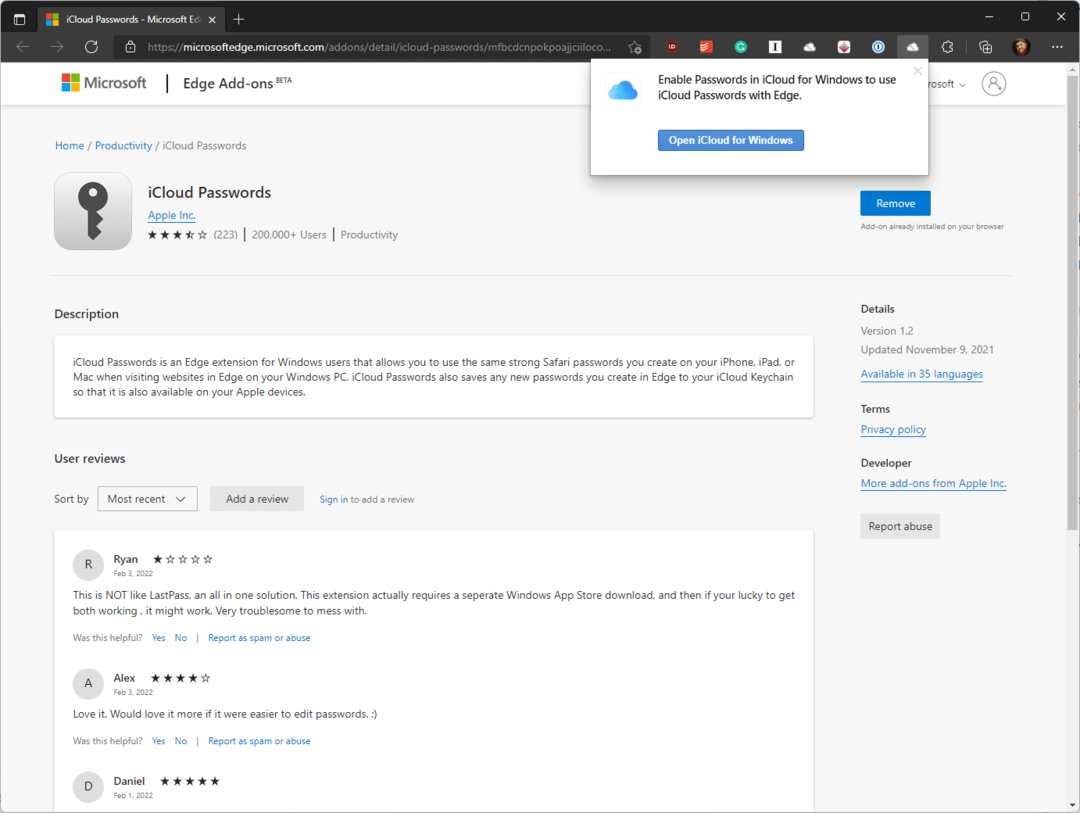
Aj keď je pohodlné mať jednu aplikáciu, ktorá ponúka možnosť prístupu k rôznym heslám, nie je to práve najintuitívnejší proces. Našťastie to Apple rozpoznal a vytvoril rozšírenie iCloud Passwords, ktoré výrazne uľahčuje prístup k vašim heslám.
Jediným háčikom je, že v čase písania tohto článku môžete toto rozšírenie používať iba s Microsoft Edge alebo Google Chrome. Používatelia prehliadačov ako Brave alebo Firefox momentálne nemôžu využívať výhody rozšírení.
Ak chcete používať heslá iCloud v Edge alebo Chrome, môžete to urobiť takto:
- Otvor iCloud pre Windows aplikáciu na vašom PC.
- Kliknite na Inštalovať rozšírenie… tlačidlo vedľa jedného (alebo oboch) z nasledujúcich:
- S Microsoft Edge
- S prehliadačom Google Chrome
- Vo vybranom prehliadači sa zobrazí nové okno.
- Kliknite na Inštalácia alebo Získajte tlačidlo na inštaláciu webového rozšírenia iCloud Passwords.
- Ak sa zobrazí výzva, kliknite na Pridať rozšírenie tlačidlo.
- Po nainštalovaní kliknite na iCloud pre Windows logo v paneli s adresou.
- Kliknite na Otvorte iCloud pre Windows tlačidlo.
- Zadajte overovací kód ktorý sa zobrazí v pravom dolnom rohu.
Vďaka heslám iCloud Keychain povoleným v Edge alebo Chrome môžete rýchlo zadať informácie o svojom účte priamo z prehliadača. Je to oveľa rýchlejšie, ako keď je potrebné neustále otvárať aplikáciu iCloud Passwords.
Vytvorte nové prihlásenie
Ak nevytvárate účet prvýkrát s nainštalovaným webovým rozšírením, iCloud pre Windows umožňuje „vytvárať“ alebo pridávať nové prihlasovacie údaje do služby. Toto sa vykonáva priamo z aplikácie iCloud Passwords a nastavenie už nemôže byť jednoduchšie.
- Otvor iCloud heslá aplikácie.
- Prihláste sa pomocou svojho Apple ID a hesla.
- Po prihlásení kliknite na + vedľa vyhľadávacieho poľa.
- Zadajte prihlasovacie údaje, ktoré si ukladáte
- Kliknite na Pridať heslo tlačidlo.
Uložiť heslá
Rovnako ako ste to mohli zažiť pri používaní vstavaného správcu hesiel prehliadača Google Chrome, heslá iCloud môžu automaticky ukladať vytvorené účty. Vždy, keď si vytvoríte účet prvýkrát, rozšírenie iCloud Passwords zobrazí dialógové okno s otázkou, či chcete účet uložiť. Ak áno, zadajte verifikačný kód, ak sa zobrazí výzva, a potom kliknite na tlačidlo Uložiť heslo v dialógovom okne. Týmto sa do iCloudu pridajú informácie o účte, vďaka čomu budú ľahko dostupné na všetkých vašich zariadeniach, ktoré používajú heslá iCloud.
Aktualizujte existujúce prihlásenia
V dnešnej dobe je dôležitejšie ako kedykoľvek predtým nielen používať bezpečné heslá, ale aj ich aktualizovať. Mnoho odborníkov odporúča vaše heslá raz za tri mesiace. S novou aplikáciou iCloud pre Windows môžete jednoducho aktualizovať svoje existujúce prihlasovacie údaje. Teraz je len na vás, aby ste si zapamätali, kedy je čas skutočne aktualizovať heslá.
- Otvor iCloud heslá aplikácie.
- Prihláste sa pomocou svojho Apple ID a hesla.
- Vyberte existujúci účet ktoré chcete aktualizovať.
- Kliknite na Ceruzka ikonu.
- Aktualizujte užívateľské meno a/alebo heslo.
- Kliknite na Aktualizovať heslo tlačidlo.
Odstráňte heslá alebo účty
Nestáva sa to tak často ako predtým, ale ak existuje web, ktorý už nenavštevujete a robíte jarné upratovanie, môžete tieto účty odstrániť. Ako je to v prípade správy hesiel, budete musieť použiť aplikáciu iCloud Passwords, pretože nemôžete vykonávať zmeny z webového rozšírenia.
- Otvor iCloud heslá aplikácie.
- Prihláste sa pomocou svojho Apple ID a hesla.
- Vyberte existujúci účet, ktorý chcete odstrániť.
- Kliknite na Odpadkový kôš vedľa ikony.
- Kliknite Odstrániť na potvrdenie.
- Môžete tiež kliknite pravým tlačidlom myši účet a vyberte Odstrániť z rozbaľovacej ponuky.
iCloud pre Windows je mimoriadne užitočný
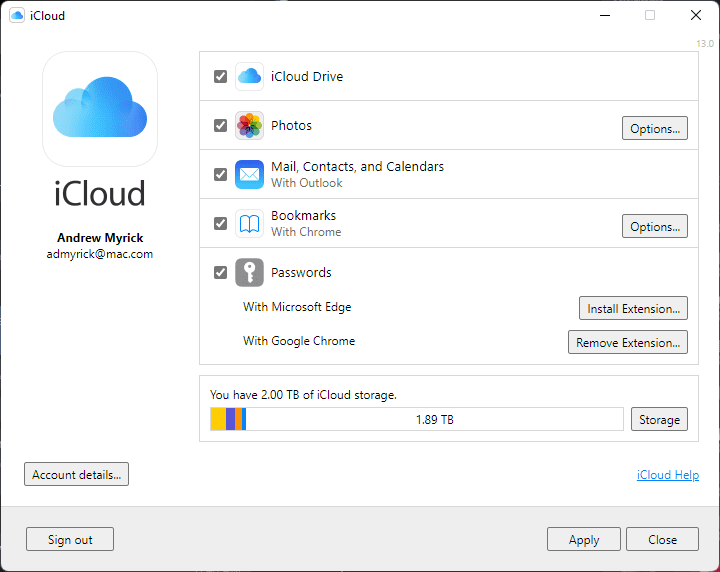
Aj keď sa tento tutoriál primárne zameriava na aspekt hesiel iCloud, aktualizovaná aplikácia iCloud pre Windows od spoločnosti Apple prináša používateľom systému Windows veľmi potrebnú flexibilitu. Stále existuje niekoľko skvelých dôvodov, prečo zvážiť použitie Macu namiesto Windowsu, no teraz budete mať prístup k svojim heslám, fotografiám a mnohým ďalším veciam bez toho, aby ste museli hľadať Mac.
Andrew je spisovateľ na voľnej nohe, ktorý žije na východnom pobreží USA.
V priebehu rokov písal pre rôzne stránky vrátane iMore, Android Central, Phandroid a niekoľkých ďalších. Teraz trávi dni prácou pre spoločnosť HVAC, zatiaľ čo v noci pracuje ako spisovateľ na voľnej nohe.